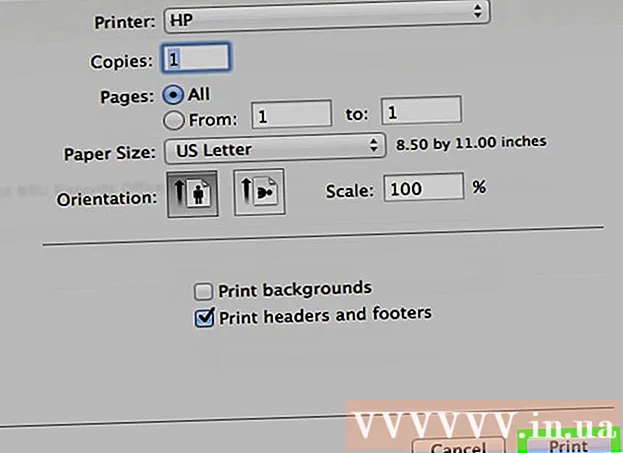ກະວີ:
Mark Sanchez
ວັນທີຂອງການສ້າງ:
7 ເດືອນມັງກອນ 2021
ວັນທີປັບປຸງ:
29 ມິຖຸນາ 2024

ເນື້ອຫາ
- ຂັ້ນຕອນ
- ວິທີທີ່ 1 ຈາກທັງ2ົດ 2: ການໃຊ້ Mobizen
- ວິທີທີ 2 ຈາກທັງ:ົດ 2: ວິທີບັນທຶກການຫຼິ້ນເກມໂດຍໃຊ້ເຄື່ອງມືເກມ
ໃນບົດຄວາມນີ້, ພວກເຮົາຈະສະແດງວິທີການບັນທຶກວິດີໂອ ໜ້າ ຈໍຈາກອຸປະກອນມືຖື Samsung Galaxy. ອັນນີ້ສາມາດເຮັດໄດ້ໂດຍການໃຊ້ແອັບ Mobizen ຫຼືຄຸນສົມບັດເຄື່ອງມືເກມ Samsung.
ຂັ້ນຕອນ
ວິທີທີ່ 1 ຈາກທັງ2ົດ 2: ການໃຊ້ Mobizen
 1 ຕິດຕັ້ງແອັບ Mobizen ຈາກ Play Store. ສຳ ລັບອັນນີ້:
1 ຕິດຕັ້ງແອັບ Mobizen ຈາກ Play Store. ສຳ ລັບອັນນີ້: - ເປີດ Play Store
 .
. - ເຂົ້າ ມືຖື ໃນແຖບຄົ້ນຫາ.
- ແຕະ "ເຄື່ອງບັນທຶກ ໜ້າ ຈໍ Mobizen - ບັນທຶກ, ບັນທຶກ, ແກ້ໄຂ". ໄອຄອນ ສຳ ລັບແອັບນີ້ຄ້າຍຄືກັບຕົວ ໜັງ ສືສີຂາວ "m" ຢູ່ເທິງພື້ນສີສົ້ມ.
- ກົດຕິດຕັ້ງແລະໃຫ້ຄໍາຮ້ອງສະຫມັກເຂົ້າເຖິງທີ່ເຫມາະສົມ. ແອັບພລິເຄຊັນຈະຖືກຕິດຕັ້ງ.
- ເປີດ Play Store
 2 ເລີ່ມ Mobizen. ແຕະໄອຄອນແອັບນີ້ຢູ່ໃນ ໜ້າ ຈໍຫຼັກຫຼືລິ້ນຊັກແອັບ.
2 ເລີ່ມ Mobizen. ແຕະໄອຄອນແອັບນີ້ຢູ່ໃນ ໜ້າ ຈໍຫຼັກຫຼືລິ້ນຊັກແອັບ.  3 ຄລິກໃສ່ ຍິນດີຕ້ອນຮັບ (ຍິນດີຕ້ອນຮັບ). ປຸ່ມນີ້ຕັ້ງຢູ່ໃນ ໜ້າ ຕ້ອນຮັບຂອງແອັບ.
3 ຄລິກໃສ່ ຍິນດີຕ້ອນຮັບ (ຍິນດີຕ້ອນຮັບ). ປຸ່ມນີ້ຕັ້ງຢູ່ໃນ ໜ້າ ຕ້ອນຮັບຂອງແອັບ.  4 ປະຕິບັດຕາມຄ ຳ ແນະນ ຳ ໃນ ໜ້າ ຈໍເພື່ອຕັ້ງແອັບ. ດຽວນີ້, ທຸກຄັ້ງທີ່ເຈົ້າເປີດແອັບພລິເຄຊັນ, ໄອຄອນໃນຮູບແບບຂອງຕົວອັກສອນ "m" ຢູ່ເທິງພື້ນສີສົ້ມຈະຖືກສະແດງຢູ່ເບື້ອງຂວາຂອງ ໜ້າ ຈໍອຸປະກອນ.
4 ປະຕິບັດຕາມຄ ຳ ແນະນ ຳ ໃນ ໜ້າ ຈໍເພື່ອຕັ້ງແອັບ. ດຽວນີ້, ທຸກຄັ້ງທີ່ເຈົ້າເປີດແອັບພລິເຄຊັນ, ໄອຄອນໃນຮູບແບບຂອງຕົວອັກສອນ "m" ຢູ່ເທິງພື້ນສີສົ້ມຈະຖືກສະແດງຢູ່ເບື້ອງຂວາຂອງ ໜ້າ ຈໍອຸປະກອນ.  5 ໃຫ້ຄລິກໃສ່ຮູບສັນຍາລັກ "m". ເມນູ Mobizen ຈະເປີດຂຶ້ນມາ.
5 ໃຫ້ຄລິກໃສ່ຮູບສັນຍາລັກ "m". ເມນູ Mobizen ຈະເປີດຂຶ້ນມາ.  6 ແຕະໄອຄອນການບັນທຶກ. ມັນຄ້າຍຄືກ້ອງຖ່າຍວິດີໂອສີຂາວຢູ່ພື້ນຫຼັງສີແດງແລະນັ່ງຢູ່ເທິງສຸດຂອງເມນູ. ຂໍ້ຄວາມຈະເປີດຂຶ້ນໂດຍກ່າວວ່າວິດີໂອ ໜ້າ ຈໍຈະຖືກບັນທຶກໄວ້.
6 ແຕະໄອຄອນການບັນທຶກ. ມັນຄ້າຍຄືກ້ອງຖ່າຍວິດີໂອສີຂາວຢູ່ພື້ນຫຼັງສີແດງແລະນັ່ງຢູ່ເທິງສຸດຂອງເມນູ. ຂໍ້ຄວາມຈະເປີດຂຶ້ນໂດຍກ່າວວ່າວິດີໂອ ໜ້າ ຈໍຈະຖືກບັນທຶກໄວ້. - ຖ້ານີ້ແມ່ນຄັ້ງທໍາອິດຂອງເຈົ້າທີ່ເປີດ Mobizen, ຄລິກອະນຸຍາດໃຫ້ແອັບພລິເຄຊັນບັນທຶກວິດີໂອແລະບັນທຶກພວກມັນໄວ້ໃນອຸປະກອນຂອງເຈົ້າ. ຫຼັງຈາກນັ້ນ, ຂໍ້ຄວາມຈະເປີດ.
 7 ຄລິກໃສ່ ເລີ່ມດຽວນີ້ (ດໍາເນີນການ). ການນັບຖອຍຫຼັງຈະເລີ່ມຂຶ້ນ, ແລະຈາກນັ້ນແອັບພລິເຄຊັນຈະເລີ່ມບັນທຶກວິດີໂອຈາກ ໜ້າ ຈໍ.
7 ຄລິກໃສ່ ເລີ່ມດຽວນີ້ (ດໍາເນີນການ). ການນັບຖອຍຫຼັງຈະເລີ່ມຂຶ້ນ, ແລະຈາກນັ້ນແອັບພລິເຄຊັນຈະເລີ່ມບັນທຶກວິດີໂອຈາກ ໜ້າ ຈໍ.  8 ຢຸດການບັນທຶກ. ເພື່ອເຮັດສິ່ງນີ້, ແຕະທີ່ໄອຄອນແອັບ Mobizen ແລະຈາກນັ້ນແຕະປຸ່ມສີ່ຫຼ່ຽມ "ຢຸດ". ຂໍ້ຄວາມຈະເປີດຂຶ້ນຖາມວ່າຈະເຮັດແນວໃດກັບວິດີໂອທີ່ບັນທຶກໄວ້.
8 ຢຸດການບັນທຶກ. ເພື່ອເຮັດສິ່ງນີ້, ແຕະທີ່ໄອຄອນແອັບ Mobizen ແລະຈາກນັ້ນແຕະປຸ່ມສີ່ຫຼ່ຽມ "ຢຸດ". ຂໍ້ຄວາມຈະເປີດຂຶ້ນຖາມວ່າຈະເຮັດແນວໃດກັບວິດີໂອທີ່ບັນທຶກໄວ້. - ຄລິກປຸ່ມຢຸດຖ້າເຈົ້າຕ້ອງການຢຸດການບັນທຶກໄວ້ຊົ່ວຄາວແລະສືບຕໍ່ໃນພາຍຫຼັງ.
 9 ຄລິກໃສ່ ເບິ່ງ (ເບິ່ງ). ວິດີໂອຈະຫຼິ້ນ.
9 ຄລິກໃສ່ ເບິ່ງ (ເບິ່ງ). ວິດີໂອຈະຫຼິ້ນ. - ຖ້າເຈົ້າບໍ່ຢາກຫຼິ້ນວິດີໂອ, ຄລິກປິດ.
- ຖ້າເຈົ້າບໍ່ຕ້ອງການໃຫ້ວິດີໂອຖືກເກັບໄວ້ໃນຄວາມຊົງຈໍາຂອງອຸປະກອນ, ຄລິກ“ ລຶບ”.
ວິທີທີ 2 ຈາກທັງ:ົດ 2: ວິທີບັນທຶກການຫຼິ້ນເກມໂດຍໃຊ້ເຄື່ອງມືເກມ
 1 ເປີດໃຊ້ ໜ້າ ທີ່ "ເຄື່ອງມືເກມ" ຢູ່ໃນອຸປະກອນ. ເຮັດອັນນີ້ຖ້າເຈົ້າຕ້ອງການບັນທຶກການຍ່າງຜ່ານເກມຂອງເຈົ້າ. ສຳ ລັບອັນນີ້:
1 ເປີດໃຊ້ ໜ້າ ທີ່ "ເຄື່ອງມືເກມ" ຢູ່ໃນອຸປະກອນ. ເຮັດອັນນີ້ຖ້າເຈົ້າຕ້ອງການບັນທຶກການຍ່າງຜ່ານເກມຂອງເຈົ້າ. ສຳ ລັບອັນນີ້: - ເປີດໃຊ້ແອັບຕັ້ງຄ່າ.
- ເລື່ອນລົງແລະຄລິກໃສ່ການຕັ້ງຄ່າຂັ້ນສູງ.
- ຄລິກເກມ.
- ຍ້າຍແຖບເລື່ອນ "Game Launcher" ໄປໃສ່ຕໍາ ແໜ່ງ "ເປີດໃຊ້ງານ"
 .
. - ຍ້າຍຕົວເລື່ອນ "ເຄື່ອງມືເກມ" ໄປໃສ່ຕໍາ ແໜ່ງ "ເປີດໃຊ້ງານ"
 .
.
 2 ເປີດຕົວເປີດເກມໃນອຸປະກອນຂອງທ່ານ. ເຈົ້າຈະພົບຄໍາຮ້ອງສະthisັກນີ້ຢູ່ໃນແຖບສະັກ; ມັນຖືກwithາຍດ້ວຍໄອຄອນໃນຮູບແບບຂອງວົງມົນສາມສີແລະ“ X”.
2 ເປີດຕົວເປີດເກມໃນອຸປະກອນຂອງທ່ານ. ເຈົ້າຈະພົບຄໍາຮ້ອງສະthisັກນີ້ຢູ່ໃນແຖບສະັກ; ມັນຖືກwithາຍດ້ວຍໄອຄອນໃນຮູບແບບຂອງວົງມົນສາມສີແລະ“ X”.  3 ເລີ່ມເກມ. ເກມທີ່ຕິດຕັ້ງຢູ່ໃນອຸປະກອນຈະປະກົດຂຶ້ນຢູ່ໃນເມນູຫຼັກຂອງ Game Launcher. ຄລິກໃສ່ເກມໃດ ໜຶ່ງ ເພື່ອເປີດມັນ.
3 ເລີ່ມເກມ. ເກມທີ່ຕິດຕັ້ງຢູ່ໃນອຸປະກອນຈະປະກົດຂຶ້ນຢູ່ໃນເມນູຫຼັກຂອງ Game Launcher. ຄລິກໃສ່ເກມໃດ ໜຶ່ງ ເພື່ອເປີດມັນ.  4 ປັດຂຶ້ນຈາກລຸ່ມສຸດຂອງ ໜ້າ ຈໍ. ໄອຄອນຕົວເປີດເກມຈະປະກົດຂຶ້ນຢູ່ລຸ່ມສຸດ.
4 ປັດຂຶ້ນຈາກລຸ່ມສຸດຂອງ ໜ້າ ຈໍ. ໄອຄອນຕົວເປີດເກມຈະປະກົດຂຶ້ນຢູ່ລຸ່ມສຸດ. - ຖ້າເຈົ້າໄດ້ຂະຫຍາຍເກມໃຫ້ເຕັມ ໜ້າ ຈໍ, ປັດຂ້າມມັນຈາກຂວາຫາຊ້າຍ.
 5 ຄລິກທີ່ໄອຄອນເຄື່ອງມືເກມ. ມັນຄ້າຍຄືສັນຍາລັກ "+" ທີ່ມີສີ່ຈຸດແລະຄ້າຍຄືກັບປຸ່ມຕ່າງ. ຢູ່ໃນເຄື່ອງຄວບຄຸມເກມ. ນີ້ແມ່ນໄອຄອນ ທຳ ອິດຢູ່ທາງລຸ່ມຂອງ ໜ້າ ຈໍ.
5 ຄລິກທີ່ໄອຄອນເຄື່ອງມືເກມ. ມັນຄ້າຍຄືສັນຍາລັກ "+" ທີ່ມີສີ່ຈຸດແລະຄ້າຍຄືກັບປຸ່ມຕ່າງ. ຢູ່ໃນເຄື່ອງຄວບຄຸມເກມ. ນີ້ແມ່ນໄອຄອນ ທຳ ອິດຢູ່ທາງລຸ່ມຂອງ ໜ້າ ຈໍ.  6 ແຕະ ບັນທຶກ (ການບັນທຶກ). ຕົວເລືອກນີ້ຖືກwithາຍດ້ວຍໄອຄອນຮູບກ້ອງຢູ່ໃນມຸມຂວາລຸ່ມ. ການບັນທຶກການຜ່ານຂອງເກມຈະເລີ່ມຕົ້ນ.
6 ແຕະ ບັນທຶກ (ການບັນທຶກ). ຕົວເລືອກນີ້ຖືກwithາຍດ້ວຍໄອຄອນຮູບກ້ອງຢູ່ໃນມຸມຂວາລຸ່ມ. ການບັນທຶກການຜ່ານຂອງເກມຈະເລີ່ມຕົ້ນ.  7 ຫຼິ້ນເກມ. ຟັງຊັນ Game Tools ຈະບັນທຶກຄວາມຄືບ ໜ້າ ຂອງເຈົ້າຈົນກວ່າເຈົ້າຈະຢຸດການບັນທຶກ.
7 ຫຼິ້ນເກມ. ຟັງຊັນ Game Tools ຈະບັນທຶກຄວາມຄືບ ໜ້າ ຂອງເຈົ້າຈົນກວ່າເຈົ້າຈະຢຸດການບັນທຶກ.  8 ປັດຂຶ້ນຈາກລຸ່ມສຸດຂອງ ໜ້າ ຈໍ. ປຸ່ມຢຸດຈະປະກົດຂຶ້ນຢູ່ລຸ່ມສຸດ.
8 ປັດຂຶ້ນຈາກລຸ່ມສຸດຂອງ ໜ້າ ຈໍ. ປຸ່ມຢຸດຈະປະກົດຂຶ້ນຢູ່ລຸ່ມສຸດ. - ຖ້າເຈົ້າໄດ້ຂະຫຍາຍເກມໃຫ້ເຕັມຈໍ, ປັດຂ້າມມັນຈາກຂວາຫາຊ້າຍ.
 9 ຄລິກປຸ່ມຢຸດ. ມັນຖືກmarkedາຍດ້ວຍວົງມົນທີ່ມີຮູບສີ່ຫຼ່ຽມມົນຢູ່ໃນມຸມຊ້າຍລຸ່ມ. ການບັນທຶກວິດີໂອຈະຢຸດລົງ.
9 ຄລິກປຸ່ມຢຸດ. ມັນຖືກmarkedາຍດ້ວຍວົງມົນທີ່ມີຮູບສີ່ຫຼ່ຽມມົນຢູ່ໃນມຸມຊ້າຍລຸ່ມ. ການບັນທຶກວິດີໂອຈະຢຸດລົງ. - ເພື່ອເບິ່ງວິດີໂອ, ເປີດໃຊ້ແອັບແກເລີຣີ, ແຕະໂຟນເດີທີ່ມີຊື່ຂອງເກມ, ແລະຈາກນັ້ນແຕະວິດີໂອ.ເຈົ້າຍັງສາມາດເບິ່ງວິດີໂອຢູ່ໃນແອັບ Video Launcher ໂດຍການຄລິກໄອຄອນໂປຣໄຟລ at ຢູ່ເທິງສຸດຂອງ ໜ້າ ຈໍແລະຈາກນັ້ນແຕະວິດີໂອທີ່ບັນທຶກໄວ້.